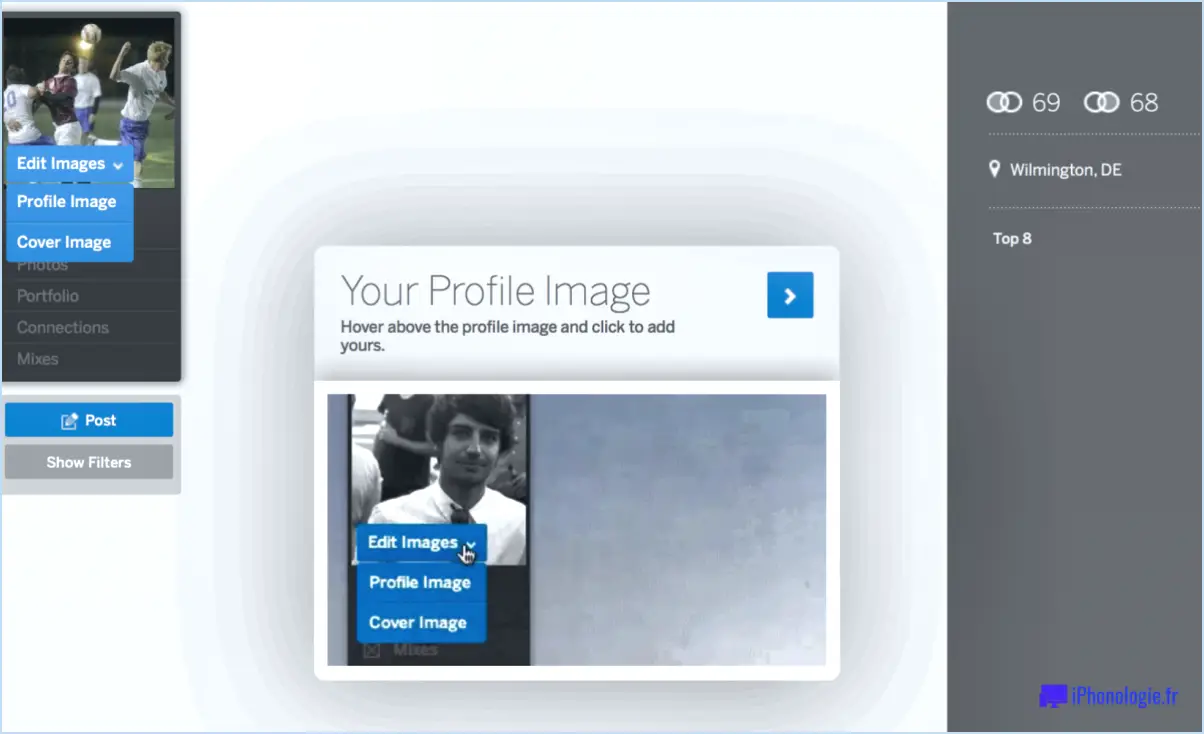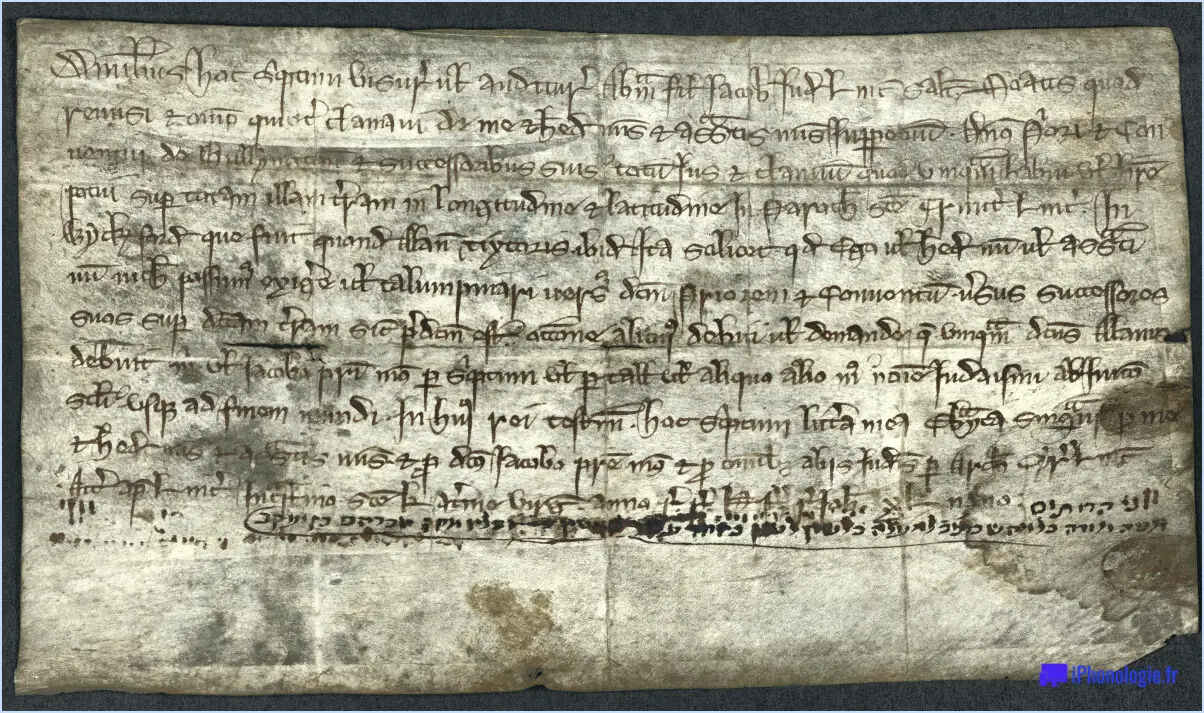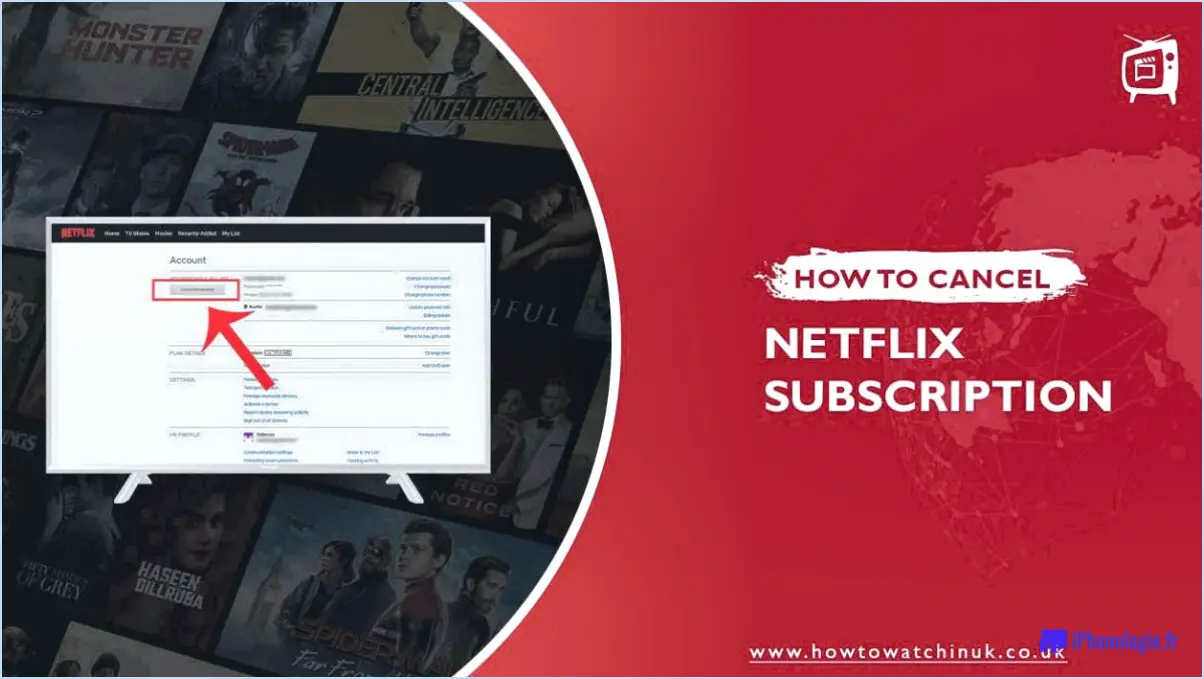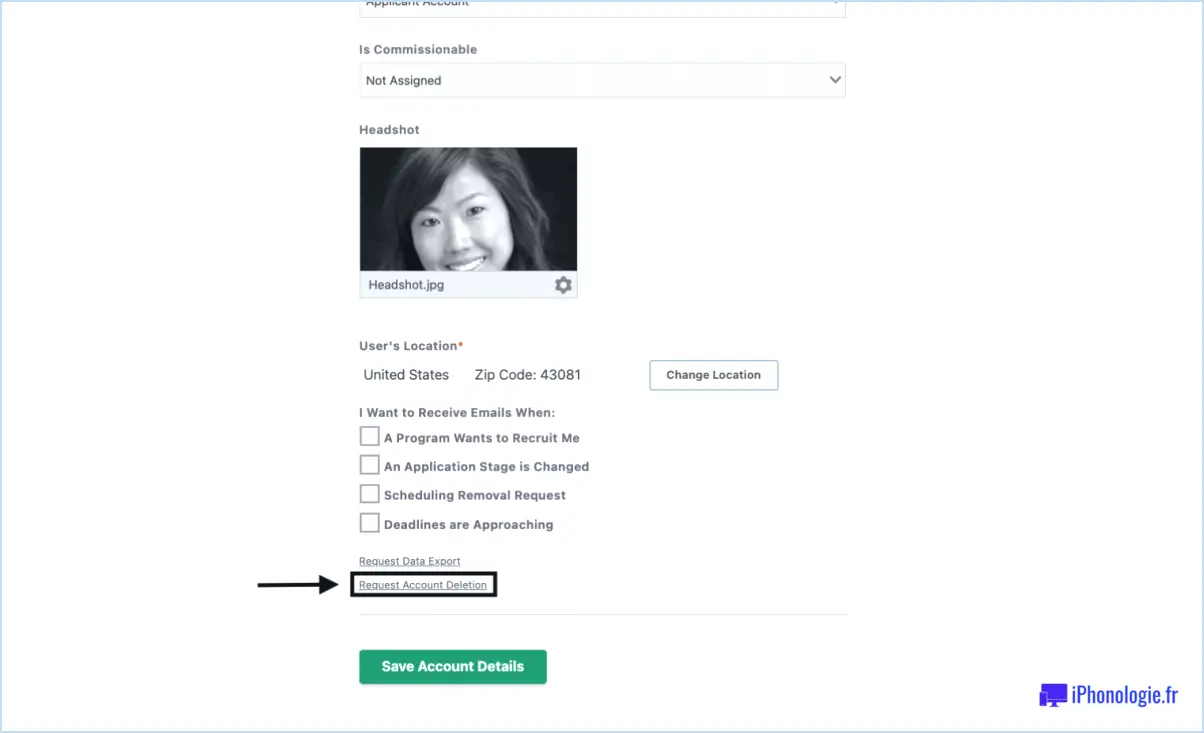Twitch.tv : Comment ajouter des mots ou des phrases à la liste d'autorisation ou de blocage?
Pour modifier votre Liste d'autorisation ou de blocage sur Twitch.tv, suivez les étapes suivantes pour une expérience transparente :
- Naviguez vers Paramètres : Commencez par accéder aux paramètres de votre compte. Vous pouvez généralement les trouver en cliquant sur l'icône de votre profil, qui se trouve généralement dans le coin supérieur droit de la page d'accueil de Twitch. Un menu déroulant devrait apparaître, et à partir de là, sélectionnez "Paramètres".
- Onglet Permission d'accès ou Liste de blocage : Dans la section Paramètres, vous trouverez plusieurs onglets qui organisent différentes options. Repérez l'onglet intitulé "Liste d'autorisation ou de blocage" et cliquez dessus. Cet onglet vous permet de gérer la liste des mots ou des phrases que vous souhaitez autoriser ou bloquer dans votre chat Twitch.
- Ajouter des mots ou des phrases : Sur la page Liste d'autorisation ou de blocage, vous remarquerez un bouton "Ajouter des mots" "Ajouter des mots". Cliquez sur ce bouton pour ajouter de nouvelles entrées.
- Saisir le texte : Après avoir cliqué sur le bouton "Ajouter des mots", une zone de texte apparaît. Dans cette boîte de texte, vous pouvez saisir les mots ou phrases spécifiques que vous souhaitez autoriser ou bloquer dans votre chat. Saisissez les mots un par un, en veillant à les séparer par des virgules ou des sauts de ligne.
- Confirmez et enregistrez : Une fois que vous avez saisi tous les mots ou phrases souhaités, prenez le temps de vérifier leur exactitude. Lorsque vous êtes sûr de vos choix, cliquez sur le bouton "Ajouter sur le bouton "Ajouter". Cette action finalisera vos modifications et enregistrera les nouvelles entrées dans votre liste d'autorisation ou de blocage.
Il est important de rappeler que la fonction Liste d'autorisation ou de blocage vous aide à gérer le contenu et les interactions de votre chat Twitch. Cela peut s'avérer particulièrement utile pour les streamers qui souhaitent maintenir un certain niveau de qualité de conversation et garantir une expérience positive aux spectateurs.
En résumé, la personnalisation de votre liste d'autorisation ou de blocage sur Twitch.tv est un processus simple :
- Accédez à Paramètres à partir de l'icône de votre profil.
- Allez à Liste d'autorisation ou de blocage sous l'onglet Paramètres.
- Cliquez sur "Ajouter des mots" pour ouvrir la zone de texte.
- Saisissez les mots ou les phrases souhaités.
- Confirmez en cliquant sur "Ajouter".
En suivant ces étapes, vous serez en mesure de créer un environnement de chat personnalisé qui correspond à vos préférences et à vos objectifs d'interaction avec le public.
Comment bloquer les bots Hoss sur Twitch?
Le blocage des bots Hoss sur Twitch peut être géré à l'aide de différentes stratégies :
- Les bloqueurs de bots ou les extensions : Utilisez des outils de blocage de bots fiables ou des extensions Twitch spécialement conçues pour identifier et bloquer les bots. Ces outils peuvent vous aider à filtrer automatiquement les comptes suspects.
- Modification du fichier Hosts : Modifiez votre fichier hosts pour empêcher les connexions aux domaines connus des robots Hoss. Cette méthode peut s'avérer efficace pour réduire les interactions avec les robots.
- Filtres personnalisés : Créez des filtres de chat personnalisés à l'aide des paramètres de modération de Twitch pour bloquer des mots-clés spécifiques associés aux robots Hoss.
- Moderation Bots : Employez des bots de modération comme Nightbot ou Moobot pour détecter et gérer activement les activités des Hoss bots sur votre chaîne.
- Vérification des spectateurs : Mettez en place un seuil de followers ou d'activité de chat pour vous assurer que seuls les utilisateurs authentiques peuvent interagir, dissuadant ainsi la plupart des bots automatisés.
- Audits réguliers : Examinez régulièrement la liste des spectateurs de votre chaîne pour repérer tout nom d'utilisateur suspect ou répétitif qui pourrait indiquer la présence de bots Hoss.
Bien qu'il n'y ait pas de méthode infaillible, la combinaison de ces techniques peut réduire considérablement la présence de Hoss bots et améliorer votre expérience sur Twitch.
Comment ajouter des commandes sur Twitch?
Pour ajouter des commandes sur Twitch, suivez les étapes suivantes :
- Connectez-vous : Connectez-vous à votre compte Twitch.
- Naviguez : Accédez à la page "Commandes".
- Créez une commande : Cliquez sur "Créer une nouvelle commande".
- Nom & Message : Saisir le nom de la commande et le message souhaité.
- Sensibilité à la casse : Décidez si la commande est sensible à la casse.
Améliorez votre expérience Twitch en incorporant sans effort des commandes dans vos flux.
Comment bloquer des mots sur un serveur Discord?
Le blocage des mots sur un serveur Discord varie en fonction des paramètres du serveur. Les méthodes suivantes peuvent s'avérer efficaces :
- Liste noire : Certains serveurs vous permettent de bloquer des mots ou des phrases en les ajoutant à une liste noire.
- Sourdine de l'utilisateur : Vous pouvez également mettre en sourdine des utilisateurs spécifiques pour les empêcher de discuter.
N'oubliez pas que les étapes exactes peuvent varier en fonction de la configuration du serveur.
Quels sont les mots interdits sur Twitch?
La plateforme Twitch tient à jour une liste étendue et dynamique de mots interdits afin de garantir un environnement positif et respectueux. Parmi les termes fréquemment interdits figurent ceux associés à discours haineux et le langage offensant. Cette approche rigoureuse vise à favoriser l'inclusion et à prévenir toute forme de discrimination ou de préjudice au sein de la communauté. Il est important de noter que la liste évolue au fil du temps pour répondre aux nouvelles préoccupations et tendances. Rester informé des directives de contenu de Twitch est crucial pour les créateurs de contenu et les téléspectateurs afin de contribuer à une atmosphère accueillante.
Quels sont les termes autorisés sur Twitch?
Les termes autorisés sur Twitch concernent le contenu autorisé pour la diffusion en continu sur la plateforme. Il s'agit notamment de ne pas autoriser la nudité ou les contenus sexuellement explicites. En outre, la diffusion en continu de contenus protégés par des droits d'auteur, comme la musique ou les émissions de télévision, nécessite l'autorisation des détenteurs des droits d'auteur.
Comment ajouter des mots à l'auto-modulation?
L'ajout de mots à un mod automatique varie en fonction du mod spécifique utilisé. En général, vous pouvez incorporer des mots dans un mod automatique en modifiant le fichier de configuration du mod. Voici un guide général :
- Localisez le fichier de configuration : Identifiez le fichier de configuration du mod automatique. Celui-ci peut être nommé différemment en fonction du mod ou de la plateforme sur laquelle vous êtes.
- Accéder au fichier : Utilisez un éditeur de texte ou des outils intégrés pour ouvrir le fichier de configuration. Veillez à respecter les consignes de format ou de syntaxe fournies.
- Modifier les filtres : Recherchez les sections relatives aux filtres de mots ou aux contenus interdits. C'est là que vous ajouterez probablement vos mots.
- Ajouter des mots : Insérez les mots que vous souhaitez inclure dans la section appropriée. Respectez la mise en forme et les directives spécifiées dans le fichier.
- Enregistrer les modifications : Enregistrez le fichier de configuration modifié.
- Appliquer les modifications : Si nécessaire, redémarrez le mod ou actualisez les paramètres pour appliquer les nouveaux ajouts de mots.
N'oubliez pas que les instructions spécifiques au mod peuvent différer, il est donc essentiel de consulter la documentation du mod.
Comment filtrer les mots avec mee6?
Pour filtrer efficacement les mots avec MEE6, suivez les étapes suivantes :
- Accédez au tableau de bord MEE6 : Accédez au tableau de bord MEE6 de votre serveur.
- Naviguez jusqu'à Filtres : Trouvez l'onglet "Filtres" dans le menu de gauche.
- Ajoutez un filtre : Cliquez sur le bouton "+ Ajouter un filtre".
- Définissez votre filtre :
- Nom du filtre : Donnez un nom à votre filtre pour référence.
- Type d'action : Choisissez "Supprimer" pour supprimer les messages indésirables.
- Déclencheur : Définissez votre mot ou phrase déclencheur (par exemple, mots offensants).
- Raison de l'action : Indiquez la raison du filtre (par exemple, "langage inapproprié").
- Longueur de l'action : Sélectionnez la durée pendant laquelle le message doit être supprimé (par exemple, "Permanent").
- Type de filtre : Choisissez "Inclut" ou "Egal" en fonction de vos besoins.
- Sauvegarder le filtre : Cliquez sur "Enregistrer" pour appliquer votre filtre.
- Testez votre filtre : Assurez-vous qu'il fonctionne correctement en essayant le mot ou la phrase déclencheur dans votre serveur.
- Ajustez si nécessaire : Ajustez les paramètres du filtre si nécessaire pour une meilleure précision.
- Filtres supplémentaires : Répétez le processus pour ajouter d'autres filtres si nécessaire.
En utilisant la commande " filter " dans MEE6 comme indiqué précédemment et en configurant des filtres dans le tableau de bord, vous pouvez préserver votre serveur de tout contenu indésirable et maintenir un environnement agréable.